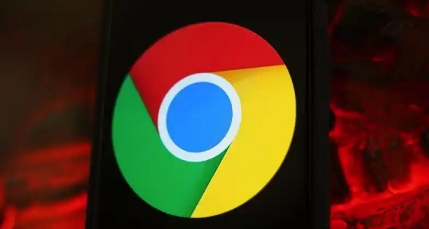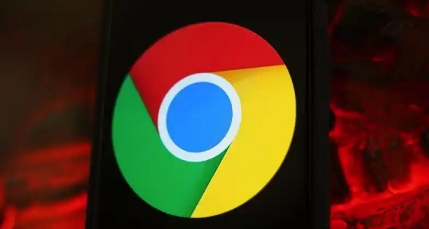
在Chrome浏览器中,配置代理服务器来保护隐私可以通过以下步骤实现。首先,打开浏览器,点击右上角的三个点图标,选择“设置”选项。
在设置页面中,找到“高级”部分,点击进入。在这里,你可以看到“系统”选项。点击它,系统会显示相关设置页面。
接下来,启用代理服务器功能。在系统设置页面中,找到“打开计算机的代理设置”选项,点击它。根据需求选择“手动配置代理”或“自动配置代理”。如果当前状态为“关闭”,则选择“手动配置代理”以激活代理服务器功能。这些设置可以确保浏览器能够通过代理服务器访问网络,提升隐私保护。
此外,设置代理服务器参数。在代理服务器设置页面中,找到“地址”和“端口”选项,点击它们。根据需求输入代理服务器的地址和端口号,例如“192.168.1.1”和“8080”。这些操作可以确保浏览器能够根据用户的需求连接到指定的代理服务器,避免直接暴露真实IP地址。
最后,确保你的设备有足够的存储空间和处理能力。如果设备配置较低,可以考虑关闭一些不必要的后台进程或升级硬件,以确保浏览器能够顺畅运行。
通过以上步骤,你可以在Chrome浏览器中配置代理服务器,保护隐私,享受更安全的上网体验。